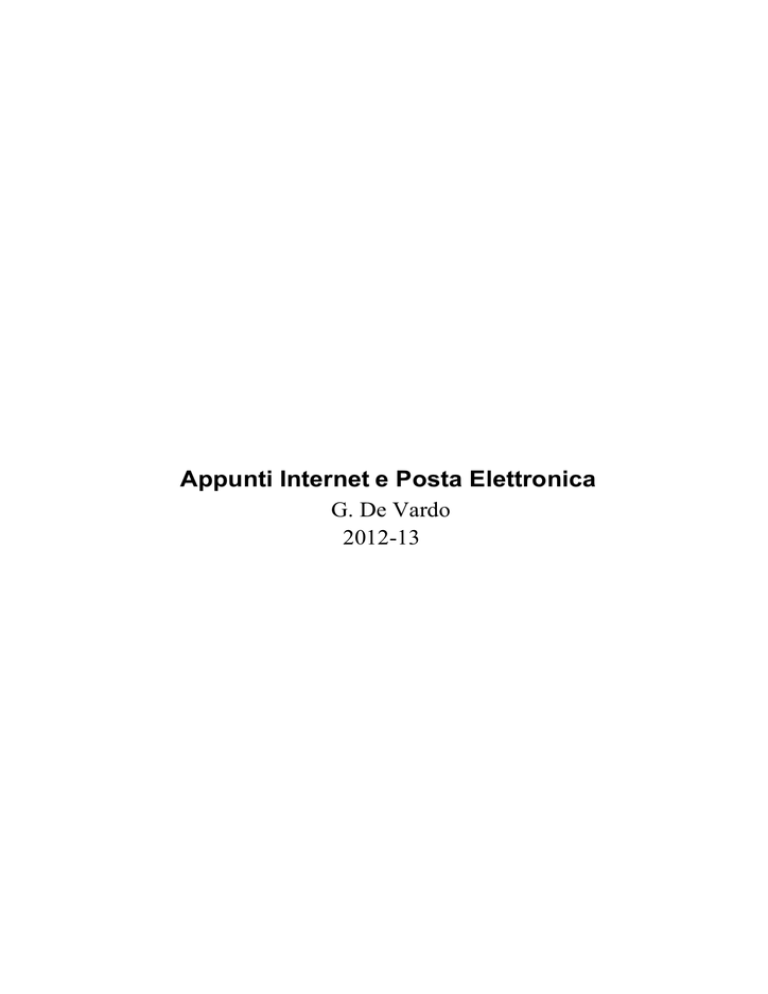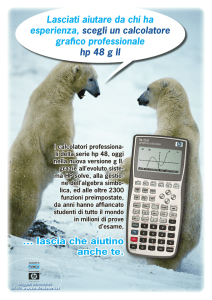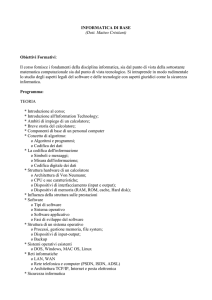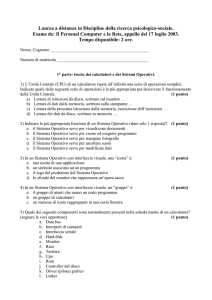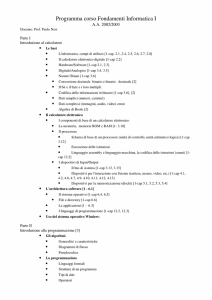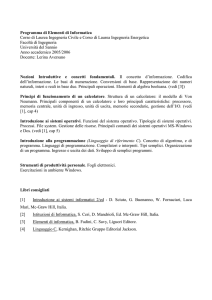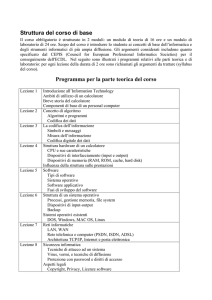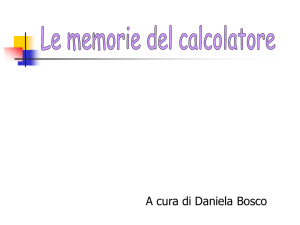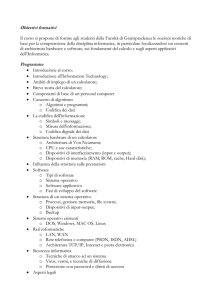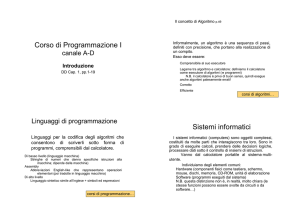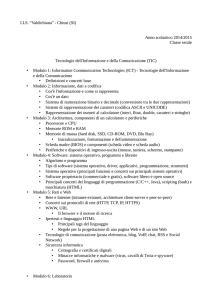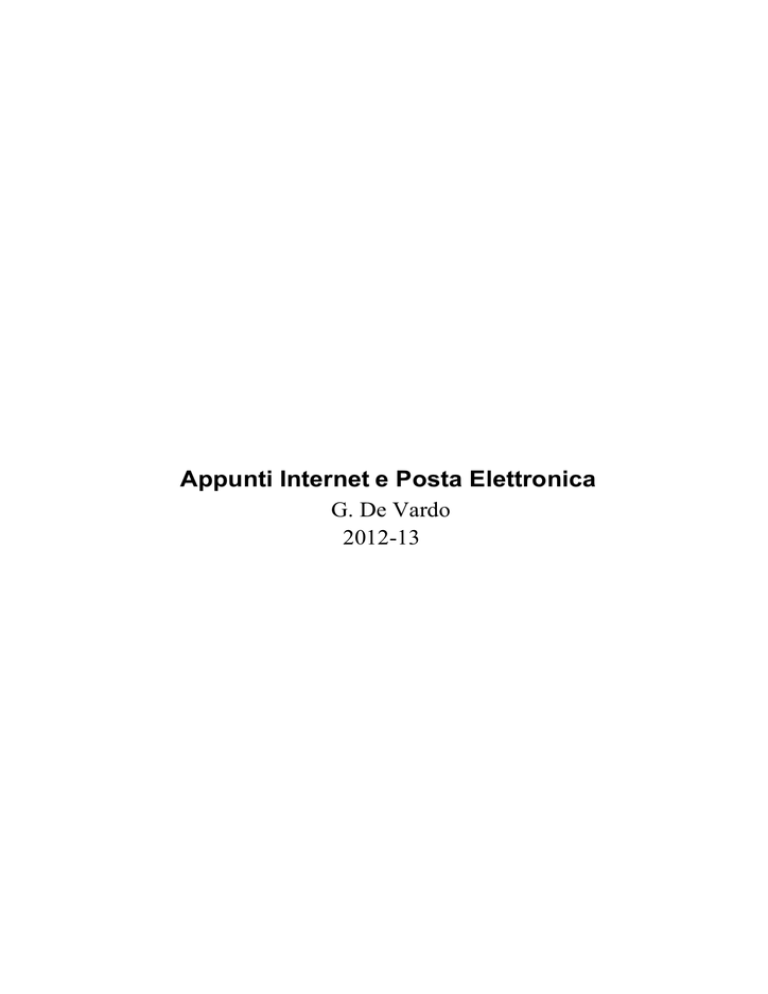
Appunti Internet e Posta Elettronica
G. De Vardo
2012-13
Indice
1 Introduzione.....................................................................................................................................................1
1.1 Questi appunti....................................................................................................................................1
..................................................................................................................................................................
2 Introduzione ad Internet.................................................................................................................................2
2.1 Cos'è Internet.....................................................................................................................................2
2.2 I protocolli..........................................................................................................................................3
2.2.1 Protocolli a livello applicativo.................................................................................................3
2.2.2 Protocolli a livello di trasporto.................................................................................................4
2.2.3 Protocolli a livello di rete.........................................................................................................4
2.3 Le interfacce.......................................................................................................................................4
2.4 Gli indirizzi IP...................................................................................................................................4
2.5 Il DNS (Domain Name System)........................................................................................................5
2.6 Il modello client/server......................................................................................................................6
2.7 Cosa si può fare su Internet................................................................................................................6
2.8 Il concetto di URI (Uniform Resource Identifier).............................................................................6
3 Il world wide web.............................................................................................................................................9
3.1 Cos'è il World Wide Web..................................................................................................................9
3.2 HTTP.................................................................................................................................................9
3.3 HTML..............................................................................................................................................10
3.4 I siti web...........................................................................................................................................11
4 Il browser........................................................................................................................................................12
4.1 Le funzioni di un browser................................................................................................................12
4.2 Tipi di browser.................................................................................................................................12
4.3 Interfaccia di un tipico browser.......................................................................................................13
4.4 In linea e fuori−linea........................................................................................................................13
4.5 Utilizzare fuori linea una pagina web..............................................................................................14
4.6 Recupero di pagine web...................................................................................................................14
4.7 I server proxy...................................................................................................................................15
5 Ricerche su web..............................................................................................................................................16
5.1 Come trovare la pagina o il documento che ci interessa..................................................................16
5.2 I cataloghi.........................................................................................................................................16
5.3 I motori di ricerca.............................................................................................................................16
5.4 Alcuni indirizzi................................................................................................................................17
5.4.1 Motori di ricerca e cataloghi..................................................................................................17
5.4.2 Motori di ricerca specializzati................................................................................................17
5.4.3 Meta−motori e cataloghi di motori.........................................................................................18
5.5 I portàli.............................................................................................................................................18
6 La posta elettronica........................................................................................................................................19
6.1 Cos'è e come funziona.....................................................................................................................19
6.2 Programmi per la posta elettronica..................................................................................................19
6.2.1 La spedizione..........................................................................................................................19
6.2.2 La lettura tramite prelievo dal server.....................................................................................20
6.2.3 La lettura dei messaggi lasciati sul server..............................................................................20
6.3 Anatomia di un messaggio email.....................................................................................................21
6.3.1 Gli allegati..............................................................................................................................21
7 I programmi per la posta elettronica...........................................................................................................22
7.1 Il concetto di Mail User Agent.........................................................................................................22
7.2 Funzioni tipiche di un programma di posta.....................................................................................22
7.3 La composizione di un messaggio...................................................................................................22
Indice
7 I programmi per la posta elettronica
7.3.1 I destinatari.............................................................................................................................22
7.3.2 La netiquette...........................................................................................................................23
7.4 Funzionalità avanzate di un programma di posta elettronica...........................................................23
7.4.1 Aspetti organizzativi...............................................................................................................23
7.4.2 Account..................................................................................................................................23
7.5 Aspetti relativi alla sicurezza...........................................................................................................24
7.6 Servizi utilizzabili tramite posta elettronica....................................................................................24
1 Introduzione
1.1 Questi appunti
Ho iniziato la stesura di alcuni appunti su Internet e l'uso di diverse applicazioni di rete (browser web,
programmi di posta elettronica, ecc.) diversi anni fa, quando ho cominciato a tenere corsi di aggiornamento e
di formazione professionale sull'argomento. I miei appunti erano molto scarni e avevano esclusivamente lo
scopo di fissare alcuni termini.
Quella che pubblico ora è una dispensa che da le linee guida dell'argomento e che saranno integrate da me
durante le lezioni.
2 Introduzione ad Internet
2.1 Cos'è Internet
È difficile dare una definizione corretta di Internet, una rete di reti di calcolatori, distribuita su tutti i
continenti del pianeta, che comunicano attraverso una serie di protocolli standard tra cui i più importanti sono
TCP e IP.
Innanzitutto, si tratta di una rete di reti. Quando alcuni calcolatori vengono posti nelle condizioni di
comunicare tra di loro, si ha una rete. Una rete può però essere collegata ad un'altra rete. Sostanzialmente, ciò
si ottiene facendo in modo che un calcolatore appartenga ad entrambe le reti, e si incarichi di inoltrare il
traffico da una rete all'altra. La comunicazione tra due reti può anche essere definita comunicazione
inter−rete.
A proposito, il calcolatore che appartiene a entrambe le reti si chiama non a caso gateway, ossia punto di
passaggio. Non ce lo si deve immaginare per forza di cose come un calcolatore tipo quelli con cui
normalmente abbiamo a che fare (anche se potrebbe tranquillamente esserlo). L'importante è la sua funzione,
non il suo aspetto.
In inglese, si usano due termini diversi per distinguere una qualsiasi internet (inter−rete), da the Internet, con
articolo determinativo e maiuscola: quest'ultima è quella che in italiano chiamiamo normalmente e
semplicemente internet.
Il fatto che Internet sia diffusa su tutti i continenti è più un dato di fatto che una parte della definizione:
Internet era Internet anche prima di essere utilizzata in tutti i continenti e continua ad essere Internet ora che è
estesa fino alle stazioni spaziali in orbita.
Una definizione migliore potrebbe avere a che fare con l'evoluzione storica delle reti di calcolatori e delle reti
di reti. Semplicemente, dalla fine degli anni '60, quando i sistemisti dei laboratori di ricerca di università e
aziende si sono posti il problema di far comunicare tra loro calcolatori, non hanno reinventato la ruota ogni
volta, ma hanno sfruttato idee, programmi, metodologie che qualche loro collega aveva pensato prima di loro,
magari migliorandole un po' e presentando proposte al vaglio della comunità (i cosiddetti documenti RFC,
Request For Comments).
Quindi, cos'è Internet? È la rete di reti che si è evoluta in questo modo, con una serie di regole condivise e via
via migliorate, con nuove reti aggiunte un po' alla volta, fino a diventare la rete di reti per antonomasia.
Ci sono un sacco di altre reti di reti che coprono l'intero pianeta ma che non hanno relazioni (quanto meno
dirette) con Internet: si pensi ad esempio alla reti per la gestione dei pagamenti con carta di credito, alle reti
militari, e così via.
È però importante definire cosa non è Internet:
• non è un particolare programma
• non è qualcosa che qualcuno può possedere
• non è un modo per rappresentare le informazioni
Bisognerebbe cercare di evitare, quindi, espressioni del tipo:
"Hai installato Internet sul tuo calcolatore?"
(al massimo, si potrà installare un programma o configurare il calcolatore per accedere ad Internet.)
"Hai Internet?"
Appunti Internet
2
2 Introduzione ad Internet
(non si può avere Internet.)
"Salvami questo documento in formato Internet"
(non esiste un formato Internet, esistono diversi formati per le diverse cose che si possono fare su Internet.)
2.2 I protocolli
Avendo a che fare con Internet, sentirete spesso parlare di protocolli, ossia di regole per la comunicazione tra
un calcolatore ed un altro calcolatore o, detto più precisamente, tra un programma (o una componente del
sistema operativo) in funzione su un calcolatore ed un corrispondente programma (o componente del sistema
operativo) in funzione su un altro calcolatore.
I protocolli servono a definire come questi programmi devono comunicare tra loro: ad esempio, come si inizia
la comunicazione, in che formato indicare alcuni dati (ad esempio, la data: anno−mese−giorno o
giorno−mese−anno?), cosa si deve fare se la richiesta non può essere accolta, ecc.
Essi descrivono in modo preciso e formale come le comunicazioni devono avvenire. A meno che non si debba
scrivere un programma applicativo, non è necessario conoscere i dettagli. Può però rivelarsi molto utile avere
almeno una vaga idea di queste cose per poter cercare di definire un problema che si pone, e fare dei test
opportuni prima di chiamare un servizio di assistenza tecnica.
I protocolli hanno a che fare con diversi livelli di astrazione.
2.2.1 Protocolli a livello applicativo
Ad un livello alto di astrazione, possiamo immaginare i calcolatori che riescono facilmente a scambiarsi
messaggi di testo e documenti vari. È a questo livello, detto livello applicativo, che sono definiti i protocolli di
comunicazione per le attività più immediatamente riconoscibili dall'utente (accesso a siti web, posta
elettronica, ecc.)
Ad esempio, il protocollo HTTP prevede che un programma presente su un calcolatore (tipicamente il
browser web, ne parleremo più avanti) mandi ad un altro programma (il cosiddetto server web) una richiesta
del tipo [qui la comunicazione è tradotta in italiano ed un po' interpretata]:
Sto usando la versione 1.1 del
Mandami il documento test.html
Il mio nome è Librowser 2.2
Mi sto rivolgendo a te, server
Mandami il documento solo se è
protocollo HTTP
che hai a disposizione nella cartella documenti
web che rispondi al nome www.esempio.it
stato modificato dopo il 2 gennaio 2003
Proseguendo nell'esempio, il programma server potrebbe rispondere:
Sono il server web FreeHTTP Daemon
Questo documento non lo trovo
oppure:
Sono il server web FreeHTTP Daemon
Ecco il documento
L'ultima modifica risale al 14 gennaio 2003
Ti informo che si tratta di una pagina web (un file di testo in formato html)
(segue il documento)
Appunti Internet
3
2 Introduzione ad Internet
2.2.2 Protocolli a livello di trasporto
Ad un livello di astrazione più basso, possiamo voler definire come un intero blocco di dati (un file), anche di
grandi dimensioni, debba essere trasferito da un calcolatore ad un altro.
Così come se si deve spostare un armadio da una stanza ad un'altra può essere necessario smontare l'armadio,
numerare i pezzi, spostare i pezzi separatamente l'uno dall'altro e rimontare l'armadio a destinazione
(controllando che nessun pezzo si sia perduto durante il tragitto, ed eventualmente cercando di recuperarlo),
quando si devono trasferire molti dati, questi vengono suddivisi in pacchetti che, dopo essere stati numerati,
vengono trasferiti indipendentemente e riassemblati una volta arrivati. Il protocollo che descrive questo
procedimento si chiama TCP, Transmission Control Protocol.
2.2.3 Protocolli a livello di rete
Ad un livello di astrazione ancora più basso possiamo voler definire come fare a organizzare le reti di reti di
calcolatori in maniera tale da consentire ad un singolo pacchetto di passare dal calcolatore di origine a quello
di destinazione. Di ciò si occupa l'IP, Internet Protocol.
2.3 Le interfacce
Mentre un protocollo definisce come un programma comunica con un altro programma suo pari (il browser
web con il server web, il programma di posta con il server di posta, ecc.), un'interfaccia descrive come un
programma comunica con un altro programma di diverso livello nell'ambito dello stesso calcolatore.
Vi ricordate i livelli di astrazione visti prima? È un po' come se si dicesse che un programma di alto livello
non volesse avere a che fare con i dettagli (suddivisione di un file in pacchetti, trasmissione dei pacchetti,
ecc.) e delegasse a livelli software inferiori l'esecuzione di questi compiti. La descrizione di questo tipo di
comunicazione è appunto l'interfaccia.
La questione potrebbe risultare più chiara pensando ad un livello ancora superiore, quello della
comunicazione fra utente (essere umano) e programma applicativo (browser web, programma di posta).
L'utente umano non vuole avere a che fare con i dettagli di funzionamento del programma e di come questo
compirà le operazioni che vengono richieste, e agirà tramite un'interfaccia (ad esempio, un'interfaccia grafica
con icone, pulsanti e menù, oppure un'interfaccia a riga di comando testuale, oppure ancora un'interfaccia
vocale).
È importante notare che il tipo di interfaccia utilizzata da una delle parti in comunicazione può essere
tranquillamente diversa da quella utilizzata dall'altra parte: ad esempio, io posso usare un programma da riga
di comando (interfaccia testuale) per spedire un messaggio di posta elettronica, che potrà essere letto dal
destinatario con un programma di posta che fa uso di un'interfaccia grafica, e viceversa.
2.4 Gli indirizzi IP
Uno dei problemi da risolvere per permettere la comunicazione tra calcolatori in una rete di reti quale è
Internet è quello di garantire che ciascun calcolatore abbia un identificativo univoco, in modo da poter
indicare chiaramente a chi (a quale calcolatore) deve essere indirizzato un determinato pacchetto.
Il metodo scelto per risolvere il problema consiste nell'assegnare a ciascun calcolatore collegato ad Internet un
indirizzo univoco, detto indirizzo IP, per ogni rete a cui quel calcolatore appartiene [cioè viene assegnato un
indirizzo a ciascuna interfaccia di rete di quel calcolatore].
Un indirizzo IP è un numero di quattro byte, solitamente indicati nella loro forma decimale: ad esempio,
62.177.1.107. Il software che si occupa della trasmissione dei pacchetti dal calcolatore ad un altro viene
Appunti Internet
4
2 Introduzione ad Internet
informato del fatto che il calcolatore appartiene ad una determinata rete (ad esempio, la rete in cui tutti i
calcolatori hanno indirizzi che iniziano per 62.177 [cosa che si fa con una maschera di sottorete], e che se
deve mandare qualche comunicazione a calcolatori di altre reti dovrà rivolgersi al calcolatore che farà le veci
di intermediario (gateway), ad esempio al calcolatore con indirizzo 62.177.0.1.
Ovviamente, sarà necessario garantire che non ci siano due calcolatori su Internet con lo stesso indirizzo IP.
Come si ottiene questo? Prima di assegnare un indirizzo ai calcolatori della mia rete, devo farmeli indicare da
un'apposita autorità (IANA).
Se però devo assegnare degli indirizzi IP ad una rete privata (con calcolatori che non saranno quindi
direttamente raggiungibili da Internet), posso utilizzare degli apposite classi di indirizzi per reti private
(10.x.y.z, 172.16.x.y, 192.168.x.y).
2.5 Il DNS (Domain Name System)
Visto che ricordarsi come raggiungere un calcolatore tramite il suo indirizzo è un po' scomodo, nel 1984 è
stato inventato un sistema che permette di associare un indirizzo mnemonico (facile da ricordare) ad un
calcolatore. Questo sistema si basa su nomi di dominio e viene spesso indicato con il suo nome in inglese
(Domain Name System).
Il sistema funziona all'incirca così: supponiamo che io sia l'amministratore di rete di una società che si chiama
Completamente Inventata. Potrei chiamare il mio calcolatore completamenteinventata, ma se lo
facessi non avrei grande sicurezza del fatto che qualcun altro, da qualche parte del mondo, non faccia la stessa
cosa. Per evitare problemi, devo registrare il cosiddetto nome di dominio presso una delle autorità
competenti.
Se mi rivolgo all'autorità italiana registrerò il nome di dominio completamenteinventata.it,
rivolgendomi a quella francese potrei ottenere completamenteinventata.fr, e via di seguito.
Le autorità statunitensi che si occupano di questo tipo di registrazioni operano di fatto a livello internazionale
e registrano nomi di dominio che terminano con i suffissi .com, .net, .org, .info, .biz, .name (e
quindi potrei registrare completamenteinventata.com).
A proposito, evitiamo di chiamare questi suffissi "estensioni". Per essere precisi, si dovrebbe parlare di domini
di livello primario (top level domains).
Una volta registrato il nome di dominio (di secondo livello) per i miei calcolatori, potrò assegnare a ciascuno
di essi un nome a mia scelta (ad esempio, primo.completamenteinventata.it,
secondo.completamenteinventata.it). Posso anche attribuire allo stesso calcolatore più nomi se
lo desidero [tecnicamente, si parla di alias].
Una prassi molto diffusa prevede che ad un calcolatore venga assegnato un nome corrispondente al servizio
che quel calcolatore offre: il mio server web si chiamerà quindi (anche)
www.completamenteinventata.it, il mio server di posta
mail.completamenteinventata.it, e così via. Non si sottolineerà mai abbastanza che si tratta però
solo di una prassi. Nulla impone che un server web debba avere un nome che inizia con www, né che un
calcolatore il cui nome inizia per www ospiti un server web.
Spesso i calcolatori collegati ad internet hanno un proprio nome (il cosiddetto host name) che, legato al
dominio a cui essi appartengono, forma il nome di dominio pienamente qualificato (in inglese, fully qualified
domain name).
Il procedimento per ottenere la traduzione di un nome di dominio pienamente qualificato (ossia per sapere a
quale indirizzo IP corrisponde un determinato nome di dominio pienamente qualificato) viene chiamato
Appunti Internet
5
2 Introduzione ad Internet
risoluzione del nome e viene svolto attraverso il colloquio con dei server DNS che assolvono proprio a questo
compito. [I server DNS lavorano in collaborazione tra loro e sono organizzati in gerarchie].
2.6 Il modello client/server
Nella terminologia delle reti, si fa spesso uso dei termini client (cliente) e server (servente), che vengono però
usati in contesti diversi e con significati, quindi, diversi.
Tento di spiegarmi con un paio di esempi.
Se dico: "La stampante da usare è quella collegata al server" è evidente che intendo con la parola server un
calcolatore, e in particolare quello che all'interno di una rete offre particolari servizi (si parla di file server per
la memorizzazione di archivi, print server per la gestione delle code di stampa, e così via).
Se invece dico: "Il server web non risponde" non parlo del calcolatore fisico, ma del programma server (si
dice anche demone) in funzione su di un calcolatore.
In pratica, quando si parla di reti client/server si intende che alcuni calcolatori (i serventi) svolgono servizi per
altri calcolatori (i clienti). Questo fatto viene sottolineato spesso in contrapposizione con le reti paritetiche
(peer−to−peer), in cui invece tutti i calcolatori sono sullo stesso piano.
Quando, invece, si parla di applicazioni client/server si intende il fatto che esistono programmi che
comunicano tra loro: il programma cliente chiede un servizio o un'informazione al programma servente,
quest'ultimo esegue e informa il cliente dell'esito dell'operazione. Non di rado, programma cliente e
programma servente operano sullo stesso calcolatore.
Gran parte delle cose che si possono fare con Internet funzionano secondo il modello delle applicazioni
client/server.
2.7 Cosa si può fare su Internet
Contrariamente a quanti molto pensano, Internet non è costituita solo da World Wide Web (il famoso www) e
posta elettronica. Nella grande rete si può anche:
• controllare un elaboratore remoto (telnet, ssh)
• trasferire file (file transfer protocol)
• partecipare a conferenze virtuali (newsgroups e mailing lists)
• comunicare in tempo reale sia in modalità testo (chat, IRC), sia in audio/video
• utilizzare applicazioni di rete (desktop virtuali)
• accedere a contenuti multimediali (audio e video streaming)
• condividere documenti (peer−to−peer file sharing)
...e fare molto altro. Molte applicazioni usano protocolli di comunicazione basati su TCP e IP.
2.8 Il concetto di URI (Uniform Resource Identifier)
Vista la gran varietà di cose che si possono fare su Internet, è nata l'esigenza di uniformare (standardizzandoli)
i modi per riferirsi ad una particolare risorsa. Sono nati così gli identificatori uniformi di risorse o URI.
Un URI identifica uno schema di comunicazione e un modo per utilizzare la particolare risorsa che si vuole
identificare. Tale modo è dipendente dal tipo di risorsa. Ad esempio, nel caso di pagine web verrà identificato
il nome del server web e l'indirizzo completo della pagina (in questo caso si parla di URL, Uniform Resource
Locator, perché la risorsa viene localizzata, nel senso che si indica dove la si trova).
Appunti Internet
6
2 Introduzione ad Internet
Alcuni esempi:
ftp://ftp.nevada.edu/pub/guitar
(indica un server FTP da dove è possibile prelevare dei file oppure metterceli)
telnet://argo.temple.edu
(indica un host che accetta connessioni in emulazione di terminale)
http://www.emptywebsite.com
(indica l'indirizzo di un sito web)
mailto:[email protected]
(indica un indirizzo al quale è possibile mandare un messaggio di posta elettronica)
news:soc.culture.italian
(indica il nome di un gruppo di discussione al quale è possibile accedere).
Gli URI relativi alle pagine web meritano un approfondimento, visto che sono quelli con cui si ha più a che
fare.
http://www.organizzazionezeta.it/documenti/iniziative.html
indica che ci si deve rivolgere ad un server web (http) ospitato dal calcolatore con nome DNS
www.organizzazionezeta.it per chiedere un documento (presumibilmente una pagina html) di nome
iniziative.html presente nella cartella documenti.
http://www.organizzazionezeta.it/documenti/elenco.php
http://www.organizzazionezeta.it/documenti/elenco.asp
http://www.organizzazionezeta.it/cgi−bin/elenco
sono riferimenti non ad un documento già presente nel file system del calcolatore ma ad un programma che
deve essere eseguito su di esso; nel primo caso si tratta presumibilmente di un programma php (PHP:
Hypertext Preprocessor, nel secondo caso di un programma asp (Active Server Pages, nel terzo di
un'applicazione scritta in qualche linguaggio come Perl o C). I server web sono configurati in modo da poter
riconoscere (in base a dove si trova il file o alla sua estensione) se il file il cui nome è indicato deve essere
inviato così com'è o eseguito.
http://www.organizzazionezeta.it/mostra.php?articolo=18&lingua=it
indica al programma che deve essere eseguito sul server alcuni parametri, che vengono presi in considerazione
al momento dell'esecuzione; nell'esempio, si potrebbe trattare di un programma che mostra l'articolo con
codice 18 nella versione in italiano; la parte che segue il punto interrogativo si chiama stringa di
interrogazione (query string).
http://www.organizzazionezeta.it/statuto.html#probiviri
indica che deve essere richiesto al server web il documento statuto.html, ma che esso dovrà essere mostrato
dal browser a partire dal punto indicato come probiviri; la parte che segue il segno # viene chiamata
frammento.
http://[email protected]/documentozeta/
indica che il server web deve essere informato che a fare la richiesta è un utente di nome giorgio.
http://giorgio:[email protected]/documentozeta/
indica che il server web deve essere informato che a fare la richiesta è un utente di nome giorgio, che usa la
password pulcinella per accedere ai servizi offerti.
http://www.organizzazionezeta.it:3240
Appunti Internet
7
2 Introduzione ad Internet
indica che la richiesta va fatta ad un server web che non è in ascolto sulla porta standard (80), ma sulla porta
3240 [la porta è un modo per indicare, attraverso un numero, a quale applicazione servente in esecuzione su di
un calcolatore ci si vuole rivolgere con una richiesta da parte di un programma cliente].
Appunti Internet
8
3 Il world wide web
3.1 Cos'è il World Wide Web
Il World Wide Web (letteralmente, la ragnatela mondiale [si noti che il termine inglese worldwide è una parola
unica, ma è stata spezzata per ottenere l'acronimo WWW]) è nato all'inizio degli anni '90 per venire incontro
all'esigenza di rendere la documentazione (scientifica, in principio) facilmente accessibile attraverso Internet.
I principi fondamentali alla sua base sono:
• ipertestualità, ossia la possibilità di consultare un documento diverso seguendo dei collegamenti tra
un punto nel documento (questo punto viene a volte definito punto sensibile, parola calda o, più
semplicemente, link) che si sta consultando ed un documento ad esso collegato;
• standardizzazione del formato per la rappresentazione dei contenuti, ossia presenza di un modo
relativamente semplice (da capire e da applicare) per preparare i documenti che si vogliono
pubblicare, indipendente dalla piattaforma (ossia utilizzabile con i più svariati tipi di calcolatori e
sistemi operativi) e da un particolare programma;
• predisposizione per la multimedialità, ossia capacità di trattare sia documenti testuali tradizionali sia
qualsiasi altro tipo di contenuto digitale (immagini, audio, video); i programmi possono anche
scambiarsi informazioni a vicenda sul tipo preferito (nella richiesta) e sul tipo mandato (nella
risposta), in modo da rendere più facile la vita dell'utente, che non debba preoccuparsi troppo del tipo
di contenuto che sta ricevendo.
Oggi questi aspetti ci potrebbero apparire del tutto scontati e naturali, per cui vale la pena di riflettere su come
stavano le cose prima della nascita del www.
• benché il concetto di ipertesto fosse già ben noto, i documenti disponibili in rete non erano
ipertestuali; leggendo un documento potevo trovare il riferimento ad una legge o ad un trattato, ma
non potevo seguire, con la facilità odierna, un collegamento ipertestuale per leggere quella legge o
quel trattato: dovevo recuperarlo attraverso una serie di attività (ovvero impartendo una serie di
comandi), ammesso di trovare delle indicazioni sul dove trovarlo;
• non esisteva nessuno standard di fatto su come presentare documenti agli altri: chi usava un
programma di elaborazione dei testi presentava i documenti semplicemente nel formato tipico di quel
programma, e il documento poteva essere letto solo da chi possedeva un programma in grado di
capirlo [a volte questo capita ancora, ma fino a metà degli anni '90 succedeva sempre]; l'unica
alternativa era il formato cosiddetto plain text, testo semplice in cui si rinuncia(va) ad ogni tipo di
formattazione;
• le immagini a corredo dei testi (per non parlare di altri contenuti) erano sempre separate da essi; per
qualsiasi file ricevuto si doveva cercare di capire con quale programma esso poteva essere trattato.
Cosa c'entra una ragnatela in tutto questo? Semplicemente, il termine rete rappresenta il fatto che i calcolatori
sono collegati tra di loro e possono comunicare, mentre con ragnatela si voleva sottolineare l'esistenza di un
intreccio (molto più fitto) di collegamenti ipertestuali fra un documento ed un altro.
Per ottenere quello che conosciamo come www o, più semplicemente, web, sono stati studiati un protocollo di
comunicazione (HTTP) ed un linguaggio per la descrizione dei contenuti (HTML).
3.2 HTTP
Il protocollo HTTP (HyperText Transfer Protocol) prevede che un programma cliente si rivolga ad un
programma server per chiedere un documento che il server mette a disposizione, oppure la generazione di un
documento in base a particolari parametri forniti.
Appunti Internet
9
3 Il world wide web
Il programma cliente tipico, utilizzato dagli utenti umani, è detto browser (letteralmente, sfogliatore). Il
documento tipico ricevuto è detto pagina web.
Il programma server (normalmente chiamato web server o demone http) invia una risposta con un'intestazione
(che tipo di documento sto mandando, quanto è grande, ecc.) e poi il documento effettivo.
A volte il server web non ha a disposizione un documento già bell'e pronto. In alcuni casi (ad esempio per un
errore nella richiesta) risponderà che il documento non esiste, o si trova ad un altro indirizzo; in altri genererà
un documento "al volo" (ad esempio, in funzione della lingua preferita indicata nella richiesta).
Non sempre le richieste arrivano da browsers; a volte ad effettuarle sono programmi di scansione automatica
dei contenuti (i cosiddetti bots, spiders o crawlers).
3.3 HTML
Le pagine web sono scritte in un linguaggio chiamato HTML (HyperText Markup Language).
Ad esempio, un semplice documento HTML di questo tipo:
<HTML>
<HEAD>
<TITLE>Appunti Internet</TITLE>
<META HTTP−EQUIV="Content−Type" CONTENT="text/html; CHARSET=iso−8859−1">
</HEAD>
<BODY>
<DIV ALIGN="center">
<P><IMG SRC="pc.gif" ALT="Immagine di un PC" HEIGHT=110 WIDTH=110></P>
<P><STRONG>Questa è una pagina Web</STRONG></P>
<P>Questo è un <A HREF="http://www.emptywebsite.com">link
ad una pagina presso un diverso server</A></P>
</DIV>
</BODY>
</HTML>
verrebbe rappresentato in questo modo da un browser:
Appunti Internet
10
3 Il world wide web
3.4 I siti web
Per sito web si intende un insieme di pagine web curate da una organizzazione in modo unitario e coordinato.
Il sito web non va confuso con:
• una singola pagina web
• un nome di dominio (un sito può essere costituito da più domini, con un dominio si possono avere più
siti, per cui i termini non sono sovrapponibili)
• una casella di posta elettronica
Andranno quindi evitate espressioni tipo:
• "Ho visto il sito web all'indirizzo http://www.qualsiasicosa.inv/paginaparticolare.html" (si fa
riferimento non al sito intero ma ad una sua componente);
• "Registriamo il sito per la nostra azienda" (si registra un dominio, non un sito);
• "Mandami un messaggio email al mio sito [email protected]" (c'è bisogno di spiegazioni?)
Appunti Internet
11
4 Il browser
4.1 Le funzioni di un browser
Il browser web è il programma che l'utente usa per accedere a documenti presenti nel world wide web. Il
termine browser letteralmente significa "sfogliatore" (visto che si usa per sfogliare le pagine web). In italiano
a volte si usa il termine "navigatore" e si dice "navigare nel web".
Un browser deve essere in grado di:
• inviare richieste ad un web server utilizzando il protocollo HTTP;
• ricevere e interpretare correttamente la risposta (intestazione e documento ricevuto);
• se il documento ricevuto è rappresentabile direttamente, mostrarlo all'utente (nel caso di pagine web,
interpretando il codice HTML in cui sono scritte e formattandole in maniera adeguata);
• se il documento ricevuto è una pagina web che contiene riferimenti ad immagini o altri file da
visualizzare all'interno della pagina, richiedere anche questi;
• gestire i collegamenti ipertestuali, segnalando in maniera opportuna la presenza degli stessi e
permettendo all'utente di seguirli (molti browser grafici lo fanno, in assenza di diverse indicazioni,
con un puntatore del mouse che assume la forma di una mano);
• permettere la compilazione di moduli da parte dell'utente (per modulo si intende lo spazio all'interno
di una pagina in cui esistono dei campi dove l'utente può inserire delle informazioni);
Altre funzioni che normalmente vengono messe a disposizione da un browser sono le seguenti:
• gestione di una cache dei documenti ricevuti (in modo da poterli riutilizzare senza richiederli di
nuovo al server oppure controllando semplicemente che nel frattempo non siano stati modificati;
• gestione di una rubrica di indirizzi in modo che sia facile per l'utente tornare a visitare una pagina (se
ha aggiunto l'URL di una pagina alla rubrica); tale rubrica viene normalmente indicata come raccolta
di segnalibri, ma un noto browser, in maniera non corretta, la chiama raccolta di preferiti [potrei
volermi ricordare l'indirizzo di una pagina web proprio perché non mi piace: che senso ha dire che è
una mia "preferita"?];
• possibilità di stampare un documento (completamente o parzialmente);
• possibilità di salvare un documento su disco;
Inoltre, i browser devono essere in grado di gestire un certo livello di configurazione da parte dell'utente
(indicazione della lingua preferita, della dimensione dei caratteri, ecc.), alcuni aspetti relativi alla sicurezza
(gestione dei contenuti "attivi", cioè di programmi di cui viene richiesta l'esecuzione al calcolatore che li
riceve), alla gestione delle sessioni di lavoro, ecc.
4.2 Tipi di browser
Esistono molti browser, che si differenziano sia dal punto di vista tecnico (cosa fanno, come lo fanno) sia dal
punto di vista della distribuzione e della politica di licenze (come per tutti i tipi di programmi).
I browser si differenziano per l'interfaccia (grafica o testuale), la configurabilità (più o meno spinta), il
supporto per gli standard, e così via. Come per tutte le categorie di applicazioni, è più importante capire le
funzionalità generali che imparare scorciatoie e pulsanti. In questo documento faremo riferimento ad un
browser libero, Mozilla, ma i concetti appresi potranno essere facilmente adattati ad altri programmi della
categoria.
Appunti Internet
12
4 Il browser
4.3 Interfaccia di un tipico browser
Le funzioni di base di un browser sono abbastanza standardizzate. Tramite una "barra degli strumenti", i
menù, particolari "scorciatoie da tastiera", o interagendo con la pagina visualizzata, è normalmente possibile:
• scegliere di lavorare on−line (in linea) oppure off−line (fuori linea), concetti che approfondiremo
successivamente;
• impostare l'indirizzo di una pagina web che si vuole vedere;
• seguire i collegamenti ipertestuali;
• tornare alla pagina precedente;
• tornare alla pagina successiva;
• arrestare il caricamento di una pagina;
• aggiornare una pagina (chiedendo al browser di verificare se la pagina è stata modificata sul server,
facendosela mandare in caso affermativo);
• visualizzare e gestire riquadri (frames), che dividono lo spazio nella finestra del browser tra più
pagine web;
• andare ad un pagina impostata come "predefinita";
• impostare una determinata pagina come "predefinita";
• segnare l'indirizzo della pagina corrente in un proprio elenco di segnalibri;
• visualizzare un elenco delle pagine visitate recentemente;
• accedere facilmente ad un sito web che permette di effettuare delle ricerche [normalmente è possibile
scegliere qual è il sito web da richiamare]
• registrare su disco una pagina;
• stampare una pagina o una sua parte;
• visualizzare il codice sorgente (HTML) della pagina;
• compilare moduli (forms);
• personalizzare i livelli di sicurezza e le impostazioni di visualizzazione delle pagine (ad esempio,
decidendo di mostrare o meno le immagini);
4.4 In linea e fuori−linea
Essere in linea di per sè significa essere collegati ad Internet (ad esempio, con il modem acceso ed un
collegamento al proprio Internet Service Provider, oppure con un'interfaccia di rete attivata). Mettere fuori
linea il proprio browser non vuol dire però scollegarsi da Internet ("staccare" il modem), bensì indicargli di
non rivolgersi a server web per richiedere documenti, e di utilizzare solo documenti presenti nel file system
locale (normalmente, quelli ottenuti durante precedenti attività, o quelli di un cd−rom).
In pratica, sono possibili queste quattro combinazioni:
Appunti Internet
13
4 Il browser
browser in linea
connesso ad
Internet
i link funzionano, si possono vedere tutte le pagine
del WWW, ecc.
sconnesso da
Internet
si possono seguire solo i collegamenti ipertestuali che
portano a pagine presenti nel file system locale;
alcuni browser segnalano l'impossibilità di seguire gli
altri e propongono il passaggio alla modalità in linea
se si tenta di seguire gli altri collegamenti ipertestuali
browser non in linea
si possono vedere solo le pagine
presenti nella cache, ma si continua
a sostenere il costo della
connessione (però forse abbiamo
altri programmi in esecuzione che la
richiedono, come ad esempio un
client e−mail o FTP)
si possono vedere solo le pagine
presenti nel file system locale o nella
cache, ma senza sostenere il costo
della connessione (ottima modalità
di lavoro quando ad esempio si
consultano pagine web presenti nel
proprio hard disk o su di un cd−rom)
4.5 Utilizzare fuori linea una pagina web
Molto spesso si accede al WWW per cercare documenti su qualche argomento di interesse. Una volta trovato
il documento, per poterlo utilizzare (leggere, stampare, importare, ecc.) sono possibili diverse strade:
• semplice copia & incolla di parte del testo (tra il browser ed un'altra applicazione, ad esempio un
elaboratore di testi)
• registrazione del documento in formato solo testo (plain text), con la perdita di formattazioni, link,
ecc.
• registrazione del documento in formato html, così come l'ha ricevuto il browser
• registrazione del documento come pagina web completa, con il mantenimento di formattazioni e
immagini in file separati
• importazione del sito web, appoggiandosi a programmi esterni specializzati
Alcuni browser mettono a disposizione anche modalità diverse, come il salvataggio in formato posta
elettronica e la possibilità di predisporre operazioni di sincronizzazione (a intervalli regolari o su richiesta il
browser controlla che i file nella propria cache corrispondano agli originali).
4.6 Recupero di pagine web
A volte può tornare utile cercare di riprodurre siti web esterni sul proprio hard disk. L'operazione non sempre
è fattibile per motivi tecnici, ma è bene sapere che esistono dei programmi che si possono tentare di sfruttare.
Alcuni funzionano cercando di ricreare la struttura della directory esterna in locale "copiando" i file. Altri si
appoggiano ad un browser "comandandogli" il recupero di pagine web collegate a quelle di partenza. Altri
ancora funzionano in maniera analoga ad un proxy server.
Se si dispone di un elenco di URL di pagine web che si desiderano leggere, a volte potrebbe essere
conveniente sfruttare programmi come wgetdalla riga di comando o tramite un front−end grafico.
Ad esempio, per fare una copia dell'intero contenuto di un sito web si può utilizzare il comando
wget −−mirror −−no−parent http://www.qualchesito.xy
[wget supporta molte opzioni per la personalizzazione, si consulti la guida in linea per i dettagli]
Appunti Internet
14
4 Il browser
4.7 I server proxy
In alcune configurazioni di rete, viene suggerito di utilizzare una connessione tramite server proxy. Il termine
inglese proxy significa "procuratore, intermediario". Sostanzialmente, un server proxy è un programma che
lavora come intermediario tra il nostro browser e il server web remoto. Il browser non invia direttamente la
richiesta al server web remoto, ma la invia al server proxy, il quale la inoltra a destinazione. Quando arriva la
risposta, questa viene fornita al browser ha fatto la richiesta iniziale.
Un'inutile complicazione? No, perché i server proxy possono svolgere alcuni utili compiti:
• possono gestire una cache collettiva delle pagine web visitate da tutti gli utenti di una rete
• possono applicare dei filtri basati sugli indirizzi (URI) o sui tipi di contenuti
• possono mantenere un registro delle risorse richieste e delle attività svolte
Appunti Internet
15
5 Ricerche su web
5.1 Come trovare la pagina o il documento che ci interessa
Come arrivare, nell'enorme "mare" del WWW, al link che ci porterà al documento che stiamo cercando?
Probabilmente lo troveremo in:
• Media tradizionali (riviste, giornali, tv)
• Messaggi di posta elettronica
• Pagine di altri siti
• Cataloghi
• Motori di ricerca
• Motori di ricerca specializzati per argomento
• Meta−motori
5.2 I cataloghi
Per catalogo si intende un elenco ragionato di risorse presenti sul web, suddivisi in categorie e commentati (in
genere con un lavoro redazionale compiuto da esseri umani). In inglese si usa il termine directory.
Un esempio: Dmoz.org [http://www.dmoz.org] [immagine]
Può essere molto utile consultare i cataloghi quando si ha idea di cosa si sta cercando ma non si sa bene che
nome abbia. Nel catalogo, ci si può avvicinar per approssimazioni successive a ciò che si sta cercando.
Ad esempio, ho sentito parlare di un nuovo linguaggio di programmazione, ma non mi ricordo il suo nome. In
un catalogo, posso cercare nella voce "Computer", poi in quella "Software", infine "Linguaggi di
programmazione". Se sono fortunato, vedrò apparire nell'elenco il nome che stavo cercando.
5.3 I motori di ricerca
I motori di ricerca sono siti web che permettono di fare delle ricerche in enormi indici creati ed aggiornati nel
tempo mediante la scansione, da parte di agenti software appositamente creati, di un numero considerevole di
pagine web.
Quando cerco qualcosa utilizzando un motore, cerco informazioni su un indice presso il motore, non
direttamente nelle pagine web che potrebbero avere il contenuto che sto cercando. Questo fatto è da tenere
presente perché ci potrebbero essere risultati non validi a causa di aggiornamenti delle pagine web.
Di solito i motori di ricerca si presentano con un'interfaccia semplice in cui è presente un campo di input in
cui l'utente digita una espressione di ricerca, eventualmente accompagnata da delle opzioni, e da un pulsante
con la scritta "Cerca".
Inserendo l'espressione e cliccando sul pulsante ci verrà presentata una lista di indirizzi che potrebbero fare al
caso nostro, accompagnati da informazioni aggiuntive che ci dovrebbero permettere di capire se siamo vicini
o lontani dalla soluzione desiderata (a leggere bene queste informazioni, è un po' come se ci dicessero 'acqua',
'fuochino', 'fuoco'...).
In che ordine è presentata questa lista? Non c'è una ricetta standard: ogni motore di ricerca attribuisce dei
punteggi alle pagine elencate in base ad alcuni criteri considerati con diverse priorità. Ad esempio, potrebbero
far aumentare il punteggio di una pagina i seguenti fattori:
Appunti Internet
16
5 Ricerche su web
• le parole che sto cercando compaiono nel titolo
• le parole che sto cercando compaiono più volte nel testo
• le parole che sto cercando sono tra loro vicine
• le parole che sto cercando sono nella parte superiore della pagina
• le parole che sto cercando costituiscono un collegamento ipertestuale
• la pagina in considerazione è riferita (ossia vi si giunge seguendo collegamenti ipertestuali) da molte
altre pagine nel web
Sostanzialmente, il trucco per fare delle ricerche consiste nel provare a fare delle ipotesi su ciò che potrebbe
esserci scritto in un documento che parla della cosa che sto cercando, allargando o restringendo i criteri di
ricerca a seconda dei risultati ottenuti.
Si tenga presente che i motori di ricerca presentano spesso un'interfaccia di ricerca avanzata in cui si possono
precisare:
• i legami fra i termini che sto cercando (a volte tramite gli operatori logici AND e OR, a volte
utilizzando altre sintassi)
• la lingua in cui il documento che sto cercando dovrebbe essere scritto (cosa molto utile se sto
cercando in base al nome di qualcuno o in base ad un termine usato in più lingue)
• altre cose che dipendono dal singolo motore
Ogni motore di ricerca mette a disposizione solitamente una guida all'uso che propone una serie di esempi al
riguardo. Raccomando la lettura di alcune di queste.
5.4 Alcuni indirizzi
5.4.1 Motori di ricerca e cataloghi
• Google [http://www.google.it]
• Yahoo! [http://www.yahoo.it]
• Lycos [http://www.lycos.it]
• Altavista [http://www.altavista.it]
• Hotbot [http://www.hotbot.com]
• Northernlight [http://www.northernlight.com]
• Arianna [http://www.arianna.it]
• Virgilio [http://www.virgilio.it]
• Infoseek [http://www.infoseek.com]
• Excite [http://www.excite.com]
• Euroseek [http://www.euroseek.com]
5.4.2 Motori di ricerca specializzati
Ovviamente esistono "motori di ricerca" specializzati per argomento. Alcuni esempi:
• download.com [http://www.download.com] (software)
• WinFiles [http://www.winfiles.com] (applicazioni e suggerimenti per Windows 95)
• IconBazaar [http://www.iconbazaar.com] (icone)
• Deja [http://www.deja.com/news/](newsgroups)
• Liszt [http://www.liszt.com] (mailing lists)
• FAQs.org [http://www.faqs.org] (frequently asked questions)
Appunti Internet
17
5 Ricerche su web
5.4.3 Meta−motori e cataloghi di motori
I meta−motori permettono più ricerche contemporanee:
• Ask Jeeves [http://www.ask.com]
• MetaCrawler [http://www.go2net.com/search.html]
• SavySearch [http://www.savvysearch.com]
• Copernic [http://www.copernic.com]
Una guida ai motori di ricerca e suggerimenti sul loro uso:
• MotoriDiRicerca.it [http://www.motoridiricerca.it]
5.5 I portàli
I portàli sono siti Internet che si propongono come "punto d'accesso" per la navigazione in rete (e che in
genere offrono possibilità di ricerca, indirizzi e−mail, abbonamenti gratuiti, previsioni del tempo, notizie,
ecc.).
Appunti Internet
18
6 La posta elettronica
6.1 Cos'è e come funziona
Quello della posta elettronica, o e−mail (electronic mail) è una dei servizi più diffusi e praticati su Internet.
Molti servizi possono essere visti in analogia con quelli offerti dal servizio di posta tradizionale (talora
indicata, su Internet, come snail mail, posta "lumaca"), anche se talvolta non ci sono delle corrispondenze
precise.
Per cominciare, una casella postale è un luogo ove alcuni messaggi di posta elettronica vengono accodati. In
molti casi, si tratta semplicemente di file di testo a cui vengono via via aggiunte le righe corrispondenti ai
nuovi messaggi arrivati. In sistemi più sofisticati si fa uso di apposite basi di dati.
Molto spesso esiste una relazione univoca tra una casella postale ed un indirizzo di posta elettronica, che è
l'indicazione in forma standard di come inviare un messaggio alla casella (ad esempio, l'espressione
[email protected] indica la casella di posta elettronica dell'utente Mario presso il sistema di posta
elettronica della rete aziendaxyz.it).
Vi sono però delle eccezioni. Ad esempio:
• se in nell'azienda Mario si occupa delle vendite, si potrebbe pensare di creare un alias in modo tale
che tutta la posta destinata a [email protected] venga direttamente sistemata nella casella di posta
elettronica di Mario; ad una sola casella corrispondono due indirizzi.
• a volte tutta la posta elettronica di un determinato dominio ([email protected],
[email protected], ecc.) confluisce in un'unica casella di posta elettronica (cosiddetta casella
multidrop)
• ad alcuni indirizzi di posta elettronica non corrisponde una casella di posta elettronica ma un
programma, che esegue dei compiti in funzione del messaggio ricevuto
Il simbolo @ (in inglese at, in italiano spesso letto "chiocchiolina") serve a separare il nome dell'utente dal
nome del calcolatore che ospita la casella di posta dell'utente. Per le reti che ospitano più calcolatori
appartenenti ad un dominio di secondo livello, normalmente è sufficiente indicare quest'ultimo, poiché il
servizio di risoluzione dei nomi del sistema DNS è in grado di indicare quale calcolatore effettivamente si
occupa della posta elettronica all'interno del dominio. In pratica, nonostante la casella postale di Mario sia
fisicamente disponibile presso il calcolatore posta.aziendaxyz.it, non sarà necessario indicare come indirizzo
[email protected] e sarà sufficiente [email protected].
6.2 Programmi per la posta elettronica
Dal punto di vista dei programmi coinvolti, quello della posta elettronica è uno dei servizi più complessi di
Internet. Una buona parte della complessità deriva dal fatto che il servizio è stato concepito per poter
funzionare anche con calcolatori che non sono permanentemente collegati ad Internet.
6.2.1 La spedizione
Teoricamente, se io dovessi spedire un messaggio alla casella [email protected], potrei chiedere al mio
programma di posta elettronica di contattare il calcolatore che si occupa della posta presso la rete
aziendaxyz.it e consegnare il messaggio.
Ma le cose non sono così semplici. Cosa succederebbe infatti se quel calcolatore al momento fosse fuori
servizio (perché spento, sovraccaricato, in manutenzione o altro)? La spedizione non potrebbe avvenire. Per
questo motivo è stato inventato un meccanismo di tipo store and forward (letteralmente, "immagazzina e
inoltra"), che consiste nell'avere dei server per la posta in uscita a cui il nostro calcolatore si rivolge quando
Appunti Internet
19
6 La posta elettronica
deve spedire i messaggi. Il server accetta i nostri messaggi e se ne prende cura fino a quando la spedizione
non avviene con esito positivo o risulta impossibile anche dopo diversi tentativi. La cosa interessante è che nel
frattempo il mio calcolatore non deve preoccuparsi di nulla (un po' come, dopo aver spedito una lettera
all'ufficio postale tradizionale, posso tranquillamente tornarmene a casa).
Nel malaugurato caso la spedizione non potesse andare a buon fine, il server di posta ci potrebbe avvisare con
un messaggio (ad esempio, user unknown, "utente sconosciuto").
La spedizione avviene tramite un protocollo particolare, chiamato SMTP, ovvero Simple Mail Transfer
Protocol, "protocollo semplice per il trasferimento della posta". Il programma che si occupa della spedizione
dei messaggi si chiama server SMTP.
6.2.2 La lettura tramite prelievo dal server
Quand'è che il messaggio si considera consegnato? Non quando arriva al calcolatore dell'utente al quale è
indirizzato, nè tanto meno quando viene effettivamente letto. Si considera consegnato quando viene accodato
alla casella di posta elettronica a cui si fa riferimento con l'indirizzo.
Qui entra in gioco la ricezione dei messaggi. Infatti, non è affatto detto che il nostro utente Mario utilizzi per il
proprio lavoro o per la gestione della posta proprio il calcolatore dove è presente la sua casella; a volte è così,
ma è un caso piuttosto raro. Tipicamente, Mario dovrà invece indicare al suo programma di posta di farsi
mandare tutti i messaggi che giacciono nella casella di posta dal calcolatore che la ospita.
Per recuperare la posta si utilizza normalmente il protocollo POP3 (Post Office Protocol, version 3). Il
programma che si occupa di consegnare la posta al legittimo proprietario con il protocollo POP3 si chiama
server POP3.
Una tipica "conversazione" tra programma di posta e server POP3 potrebbe assomigliare alla seguente:
P:
S:
P:
S:
P:
S:
S:
P:
S:
P:
S:
P:
S:
P:
S:
P:
utente mario
ok
password segreto
ok, hai 2 messaggi per un totale di 4658 byte
mostrami la lista
messaggio 1 di 1240
messaggio 2 di 3418
mandami il numero 1
ecco (...)
mandami il numero 2
ecco (...)
cancella il numero 1
cancellato
cancella il numero 2
cancellato
ho finito
6.2.3 La lettura dei messaggi lasciati sul server
A volte i messaggi non vengono prelevati dal server ma lasciati sul server di posta. Ciò è comodo soprattutto
quando la propria postazione di lavoro è variabile (a volte uso un calcolatore, a volte un altro), o quando si
vuole dare un'occhiata alla posta da un calcolatore diverso dal solito.
Per queste esigenze, si possono usare un protocollo specifico, IMAP (Internet Message Access Protocol,
protocollo per l'accesso ai messaggi Internet), oppure degli appositi servizi web (ossia server web configurati
per consentire di leggere e scrivere messaggi di posta elettronica tramite un browser, i cosiddetti sistemi di
webmail).
Appunti Internet
20
6 La posta elettronica
6.3 Anatomia di un messaggio email
Un messaggio di posta elettronica si compone di un'intestazione e di un corpo. L'intestazione contiene
informazioni strutturate (una serie di coppie nome−valore in un formato specifico) su chi ha inviato il
messaggio, a chi è destinato, l'oggetto dello stesso, ecc. Il corpo del messaggio contiene il testo vero e proprio
del messaggio.
Dal momento della spedizione all'arrivo alla casella di destinazione, il messaggio viaggia accompagnato da
una "busta" (envelope) con ulteriori informazioni.
6.3.1 Gli allegati
I messaggi di posta elettronica sono sempre di puro testo. È tuttavia possibile allegare file binari (immagini,
documenti formattati con un elaboratore di testo, fogli elettronici, ecc.) grazie a opportuni meccanismi di
conversione (in opera "dietro le quinte").
Normalmente viene utilizzato un sistema chiamato MIME (Multipurpose Internet Mail Extension, estensione
con molteplici scopi per la posta su internet), che prevede diversi tipi di conversione a seconda delle necessità
(tra questi, di frequente è usata una conversione chiamata Base64 in cui tre byte del file originario vengono
convertiti in quattro caratteri di un testo semplice). Storicamente, si sono utilizzati anche altre modalità, di cui
talora si trova traccia, quali uuencode/uudecode (specialmente in ambiente Unix) e BinHex (specialmente in
ambiente Macintosh).
Un particolare tipo di allegato è quello che rende il messaggio simile ad una pagina web; viene effettuata una
conversione di ciò che scriviamo in HTML. Sebbene questa modalità sia spesso impostata come default in
molti programmi per la gestione della posta, è bene non abusarne, poiché:
• i messaggi diventano inutilmente più grandi
• non tutti hanno programmi in grado di gestirli correttamente
• spesso messaggi siffatti portano problemi in fatto di sicurezza
• alcuni sistemi di gestione automatica della posta potrebbero non funzionare correttamente
Alcuni esempi di messaggi di posta elettronica con dei commenti sul modo in cui sono gestiti gli allegati sono
disponibili nella mia raccolta di esempi [http://www.tissino.it/esempi/email/].
Appunti Internet
21
7 I programmi per la posta elettronica
7.1 Il concetto di Mail User Agent
Per gestire la posta elettronica si usano programmi appositi (salvo si usino sistemi di webmail) chiamati MUA,
ossia Mail User Agent. Esistono molti programmi in questa categoria, che si differenziano per interfaccia e
ricchezza di funzionalità, nonché per licenza d'uso.
Molti programmi permettono l'accesso a caselle remote di posta elettronica tramite protocollo POP3 o IMAP,
mentre alcuni (ad esempio Pine e Mutt), soprattutto in ambiente Unix/Linux, permettono l'accesso
esclusivamente alla casella di posta locale del sistema, per cui si deve fare affidamento su altri programmi
(come Fetchmail) per scaricare i messaggi.
7.2 Funzioni tipiche di un programma di posta
Un programma per la gestione della posta permette:
• Composizione off−line di messaggi
• Gestione di un indirizzario (una rubrica)
• Connessione al server SMTP per la spedizione
• Accesso alla casella di posta elettronica (locale o tramite POP3 o IMAP)
• Evidenziazione dei messaggi nuovi / non letti
• Ordinamento dei messaggi in base a vari possibili criteri
• Funzioni "Rispondi", "Rispondi a tutti", "Inoltra", "Reindirizza", "Spedisci di nuovo"
• Gestione di più cartelle per la posta arrivata e spedita (es. per argomento o per interlocutore)
• Gestione degli allegati
• Stampa dei messaggi ricevuti / spediti
Inoltre è bene che un programma di posta permetta:
• Filtraggio dei messaggi da scaricare (in base a dimensione, mittente, oggetto, ecc.)
• Separazione automatica dei messaggi ricevuti (con sistemazione nelle diverse cartelle)
• Gestione di più caselle di posta
• Autocomposizione di messaggi in uscita
7.3 La composizione di un messaggio
Quando si vuole comporre un messaggio, un programma di posta, al di là dell'interfaccia utente, presenta in
genere uno spazio in cui inserire i destinatari del messaggio, l'oggetto, il testo del messaggio e l'indicazione
degli allegati.
Se si tratta di un programma che gestisce più account, presenta anche la possibilità di scegliere con quale
degli account si vuole operare.
7.3.1 I destinatari
Un messaggio di posta elettronica può avere uno o più destinatari. I destinatari possono essere indicati in tre
diversi tipi di campi:
• nel campo To: (A:) si dovranno inserire i destinatari principali del messaggio
• nel campo Cc: (Cc:) si dovranno inserire i destinatari di copie per conoscenza del messaggio
• nel campo Bcc: (Ccn:) si dovranno inserire i destinatari di copie per conoscenza "nascoste"
Appunti Internet
22
7 I programmi per la posta elettronica
È bene sottolineare l'importanza della possibilità di inviare messaggi per conoscenza "nascosta". Chi riceve un
messaggio può vedere nell'intestazione del messaggio gli indirizzi dei destinatari che, come lui, hanno
ricevuto il messaggio. Se si vuole inviare un messaggio a più destinatari (ad esempio, a tutti i clienti o a tutti i
propri conoscenti) senza che questi vengano a conoscenza vicendevolmente degli indirizzi, si dovrà far uso
del campo Bcc (che spesso non appare immediatamente tra quelli disponibili).
7.3.2 La netiquette
Le regole di buon comportamento in rete (applicabili specialmente, ma non solo, a posta elettronica e
newsgroups) vanno sotto il nome di netiquette. Eccone qualcuna piuttosto importante:
• la comunicazione scritta può essere causa di equivoci; è per questo che, ad esempio, è bene indicare
esplicitamente, attraverso gli smileys, che si scrive qualcosa per scherzo.
• scrivere in MAIUSCOLO equivale a gridare
• evitare di spedire messaggi non sollecitati (cosiddetto spamming) a persone di cui si conosce
l'indirizzo
• non pretendere / aspettarsi risposte immediate
• dare conferma della ricezione di un messaggio
• evitare allegati ingombranti
7.4 Funzionalità avanzate di un programma di posta elettronica
7.4.1 Aspetti organizzativi
Quando i messaggi e−mail scambiati cominciano ad essere molti, vale la pena di organizzarsi un po'. È bene
prendere confidenza con:
• cartelle
• rubrica di indirizzi e gruppi
• filtri e regole
7.4.2 Account
Quando si configura un programma di posta elettronica di solito si impostano i seguenti parametri:
• indirizzo e−mail
• nome per esteso
• server per la posta in uscita (SMTP)
• server per la posta in arrivo (POP3 o IMAP), nome utente e password
• indirizzo a cui si chiede vengano inviate le risposte
Con il termine account si intende normalmente un indirizzo di posta elettronica.
Esistono però delle situazioni in cui più account possono essere definiti per uno stesso indirizzo di posta
elettronica (ad esempio, in uno scenario in cui varia il nome per esteso o l'indirizzo per le risposte).
Inoltre, una stessa persona può disporre di diversi indirizzi di posta elettronica (ad esempio, per separare la
posta privata da quella del lavoro, oppure perché abbonato a diversi provider). In questi casi è normale
definire più account nel proprio programma di gestione della posta.
Se si usano più account di posta per i diversi provider, si deve tenere presente che il server SMTP di ciascuno
è diverso. Molti provider non accettano di trasmettere messaggi che non sono inviati da client di altre reti (we
do not relay, non ritrasmettiamo). Ciò comporta che non posso connettermi ad Internet con provider1.it e
Appunti Internet
23
7 I programmi per la posta elettronica
spedire messaggi rivolgendomi a smtp.provider2.it.
7.5 Aspetti relativi alla sicurezza
Ci sono alcune considerazioni da fare in merito alla posta elettronica per un uso sicuro della stessa. Di seguito
propongo alcuni spunti di riflessione.
Innanzitutto, si consideri che i messaggi di posta elettronica viaggiano "in chiaro" e che i contenuti quindi
sono leggibili da tutti coloro che hanno la possibilità di accedervi (ad esempio, gli amministratori dei server
attraverso i quali essi transitano); si eviti quindi di trasmettere dati sensibili e si prenda in considerazione
l'ipotesi di usare tecniche crittografiche per la gestione della corrispondenza.
In secondo luogo, si tenga sempre presente che tutte le intestazioni dei messaggi possono essere falsificati in
maniera molto semplice. Se ricevete un messaggio che apparentemente è stato spedito anche a qualcun altro
(perché vedete un altro indirizzo oltre al vostro nel campo To: o nel campo Cc:) non è assolutamemte detto
che il messaggio sia stato effettivamente spedito all'indirizzo indicato.
Viene richiesto di conoscere una password per l'accesso alla posta elettronica disponibile in una casella di
posta elettronica, ma non viene richiesta nessuna password per la spedizione dei messaggi, e quindi è
relativamente facile spedire messaggi a nome di altri. Se ricevete un messaggio che apparentemente arriva da
qualcuno, non potete avere la certezza che il mittente sia proprio quello indicato (a meno che non si faccia uso
di firme digitali).
Tramite la posta elettronica, è semplice inoltrare i messaggi ricevuti. Esistono molte cosiddette "Catene di
Sant'Antonio" (anche a fin di bene, a volte, ma in genere con effetti poco piacevoli). In particolare,
bisognerebbe stare attenti alle "bufale" (hoaxes) che si diffondono su Internet in maniera molto veloce. Si dia
un'occhiata ad esempio all'ottimo servizio antibufale [http://www.attivissimo.net/#antibufala] di Paolo
Attivissimo (consiglio vivamente di leggere gli arretrati).
7.6 Servizi utilizzabili tramite posta elettronica
Tramite la posta elettronica si può anche:
• richiedere e ricevere pagine web e file
• farsi ricordare impegni ed appuntamenti
• farsi avvertire della variazione di una pagina web
• abbonarsi a mailing lists
• inviare messaggi a newsgroups
• (inviare e) ricevere fax
• inviare SMS
Appunti Internet
24